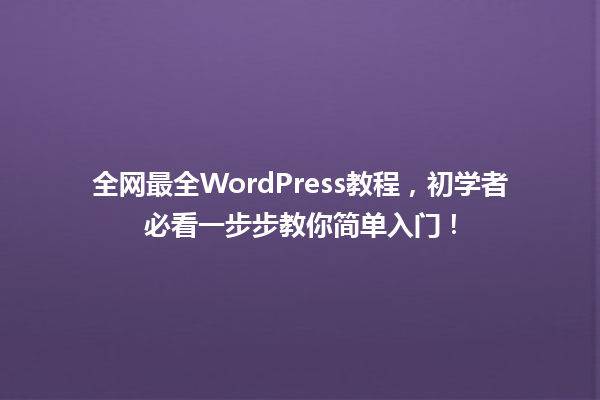为什么插件安装总让人头疼?
对于刚接触WordPress的新手来说,插件安装可能是最让人纠结的环节之一。后台界面看似简单,但实际操作时总会遇到各种问题:找不到上传入口、安装后出现兼容性错误、甚至导致网站崩溃……其实,只要掌握核心逻辑,插件安装完全可以像搭积木一样简单。
第一步:安装前的关键准备
在点击“安装插件”按钮前,先做好两件事。第一,确认WordPress版本:许多插件对系统版本有最低要求,可以在插件详情页的“Requires WordPress Version”字段查看。第二,备份你的网站:推荐使用UpdraftPlus插件一键备份,避免安装失败时丢失数据。 
如果是从第三方网站下载的插件压缩包(.zip格式),先解压检查文件结构。正确的插件文件夹应包含.php主文件及配套的CSS、JS等资源文件,避免直接上传多层嵌套的压缩包。
第二步:3种安装方法全解析
方法1:后台直接搜索安装
进入WordPress后台的“插件→安装插件”页面,在搜索框输入插件名称(如“Yoast SEO”)。找到目标插件后点击“立即安装”,等待进度条完成再点击“启用”。这是最安全的方式,适用于官方插件库收录的插件。
方法2:上传ZIP压缩包
适用于从第三方购买的插件。在“安装插件”页面点击“上传插件”,选择本地保存的.zip文件上传。注意不要解压文件,直接上传原始压缩包。如果出现“无法安装该包”提示,可能是文件结构错误或PHP版本不兼容。
方法3:手动上传至服务器
通过FTP工具(如FileZilla)将插件文件夹上传到`/wp-content/plugins/`目录,再返回后台启用。这种方法适合技术派用户,能绕过部分主机商的文件大小限制。
第三步:安装后的必要操作
完成安装后别急着关闭页面,先做三个检查:
如果遇到白屏或功能异常,可尝试以下步骤:
避开90%新手踩过的坑
本文标题:3步搞定WordPress插件安装,新手也能轻松上手
网址:https://www.2090ai.com/2025/03/14/tutorial/31897.html
本站所有文章由wordpress极光ai post插件通过chatgpt写作修改后发布,并不代表本站的观点;如果无意间侵犯了你的权益,请联系我们进行删除处理。
如需转载,请务必注明文章来源和链接,谢谢您的支持与鼓励!